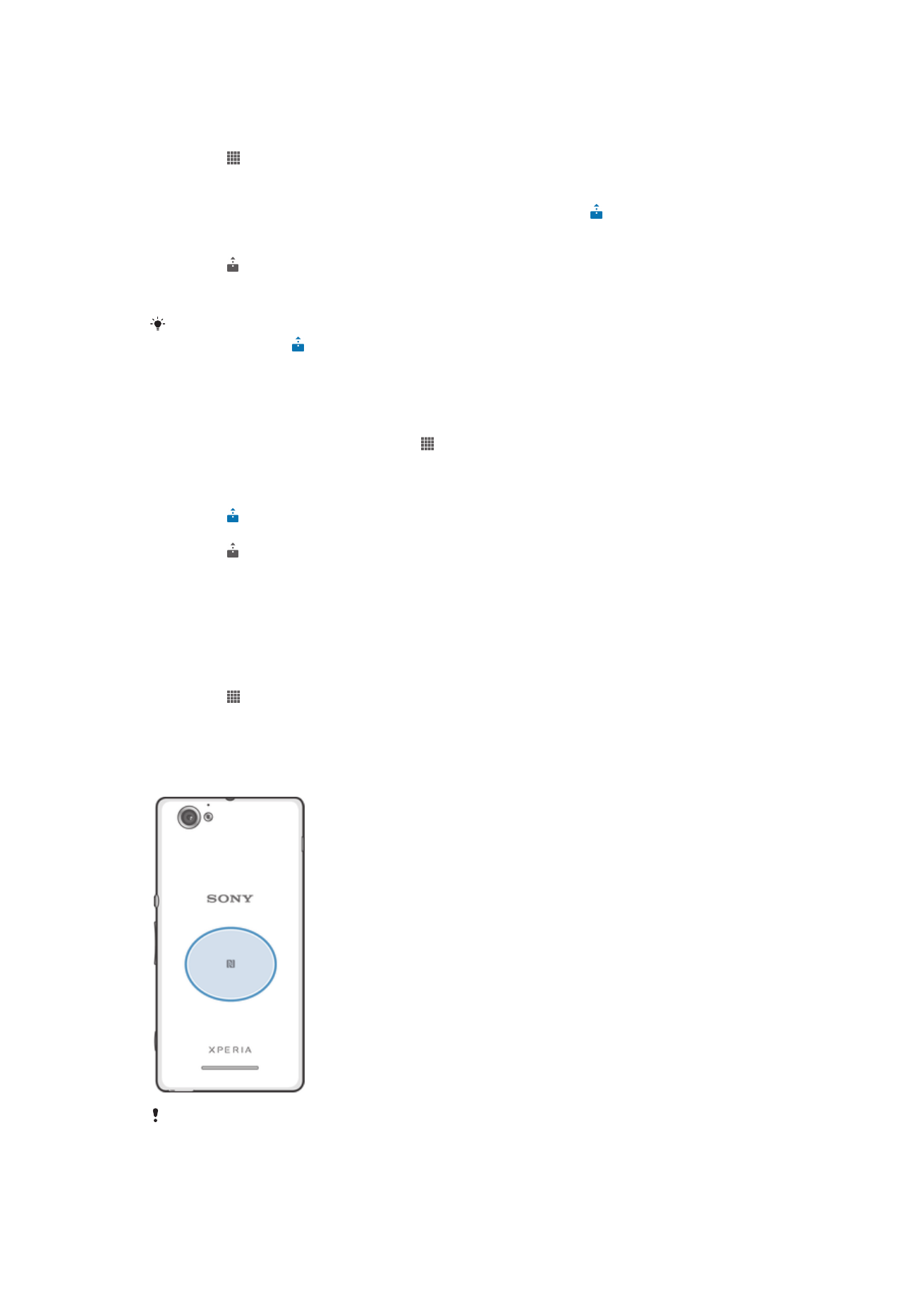
NFC
For at slå NFC-funktionen til
1
Tap på på Startskærm.
2
Find og tap på
Indstillinger > Mere....
3
Marker afkrydsningsfeltet
NFC.
NFC-detektionsområde
Placeringen af NFC-registreringsområde er ikke den samme på alle enheden. Når data deles
med en anden enhed vha. NFC, henvises til den anden enheds brugervejledning for flere
oplysninger.
92
Dette er en internetudgave af denne publikation. © Udskriv kun til privat brug.
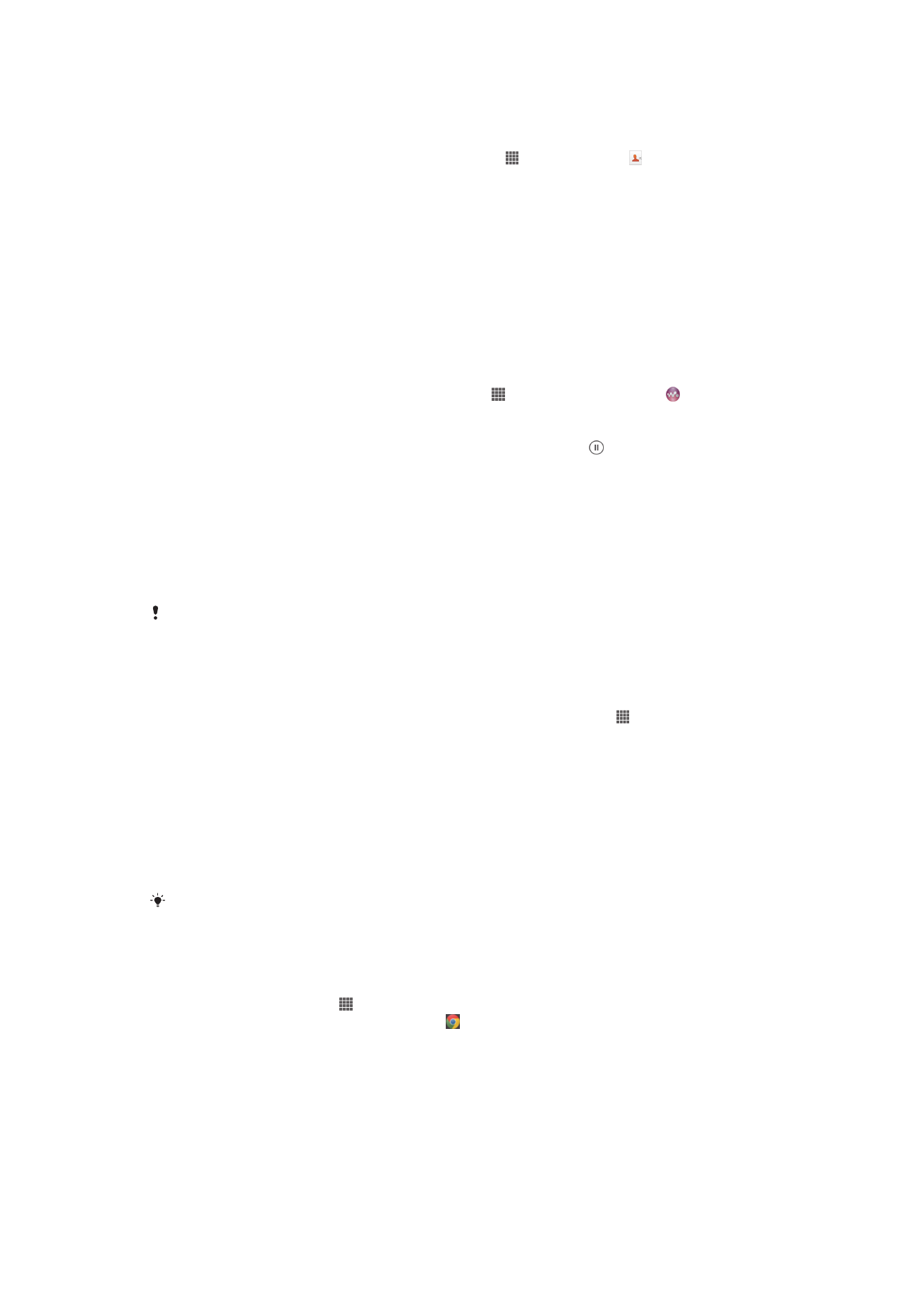
For at dele en kontakt med en anden enhed vha. NFC
1
Sørg for, at begge enheden har NFC-funktionen slået til og at begge skærme er
aktive.
2
Gå, for at få vist kontakter, til Startskærm, tap på , tap derefter på .
3
Tryk på kontakten, du vil dele.
4
Hold bagsiden af enheden og bagsiden af den modtagende enhed mod hinanden,
så NFC-detektionsområdet på hver enhed rører ved hinanden. Når rnheden
opretter forbindelse, vibrerer de og afspiller en kort lyd. Der vises et miniature af
kontakten.
5
Tap på miniaturen for at starte overførslen.
6
Når overførslen er færdig, vises kontaktoplysningerne på skærmen af den
modtagende enhed og er også gemt på den modtagende enhed.
For at dele en musikfil med en anden enhed vha. NFC
1
Sørg for, at både enheden og den modtagende enhed har NFC-funktionen
aktiveret, og at begge skærme er aktive.
2
Tap, for at åbne “WALKMAN”-programmet, på , find derefter og tap på .
3
Tap på
Musik for at åbne musikbiblioteket.
4
Vælg en musikkategori og gennemse til nummeret, du vil dele.
5
Tap på nummeret for at afspille det. Du kan derefter tappe på for at sætte
nummeret på pause. Overførslen fungerer, uanset om nummeret afspilles eller ej.
6
Hold bagsiden af enheden og bagsiden af den modtagende enhed mod hinanden,
så NFC-detektionsområdet på hver enhed rører ved hinanden. Når rnheden
opretter forbindelse, vibrerer de og afspiller en kort lyd. Der vises en miniature af
nummeret.
7
Tap på miniaturen for at starte overførslen.
8
Når overførslen er udført, starter musikafspilleren straks på den modtagende
enheden. Samtidigt gemmes filen på den modtagende enheden.
Det er ikke tilladt at kopiere, sende eller overføre ophavsretligt beskyttet indhold.
For at dele et foto eller en video med en anden enhed vha. NFC
1
Sørg for, at begge enheden har NFC-funktionen slået til og at begge skærme er
aktive.
2
Gå, for at få vist enhedens fotos og videoer til Startskærm, tap på , søg derefter
og tap på
Album.
3
Tap fotoet eller videoen du vil dele.
4
Hold bagsiden af enheden og bagsiden af den modtagende enhed mod hinanden,
så NFC-detektionsområdet på rører ved hinanden. Når rnheden opretter
forbindelse, vibrerer de og afspiller en kort lyd. En miniaturer af fotoet eller videoen
vises.
5
Tap på miniaturen for at starte overførslen.
6
Når overførslen er udført, vises dit foto eller videoklip på skærmen på den
modtagende enhed. Samtidigt gemmes elementet på den modtagende enheden.
Du kan også anvende NFC til at dele en video fra Movies-programmet.
For at dele en webadresse med en anden enhed vha. NFC
1
Sørg for, at begge enheden har NFC-funktionen slået til og at begge skærme er
aktive.
2
Tap, fra Startskærm, på .
3
For at åbne webbrowser, søg og tap på .
4
Indlæse websiden du vil dele.
5
Hold bagsiden af enheden og bagsiden af den modtagende enhed mod hinanden,
så NFC-detektionsområdet på rører ved hinanden. Når rnheden opretter
forbindelse, vibrerer de og afspiller en kort lyd. Der vises et miniature af websiden.
6
Tap på miniaturen for at starte overførslen.
7
Når overførslen er færdig, vises websiden på skærmen på den modtagende
enhed.
93
Dette er en internetudgave af denne publikation. © Udskriv kun til privat brug.
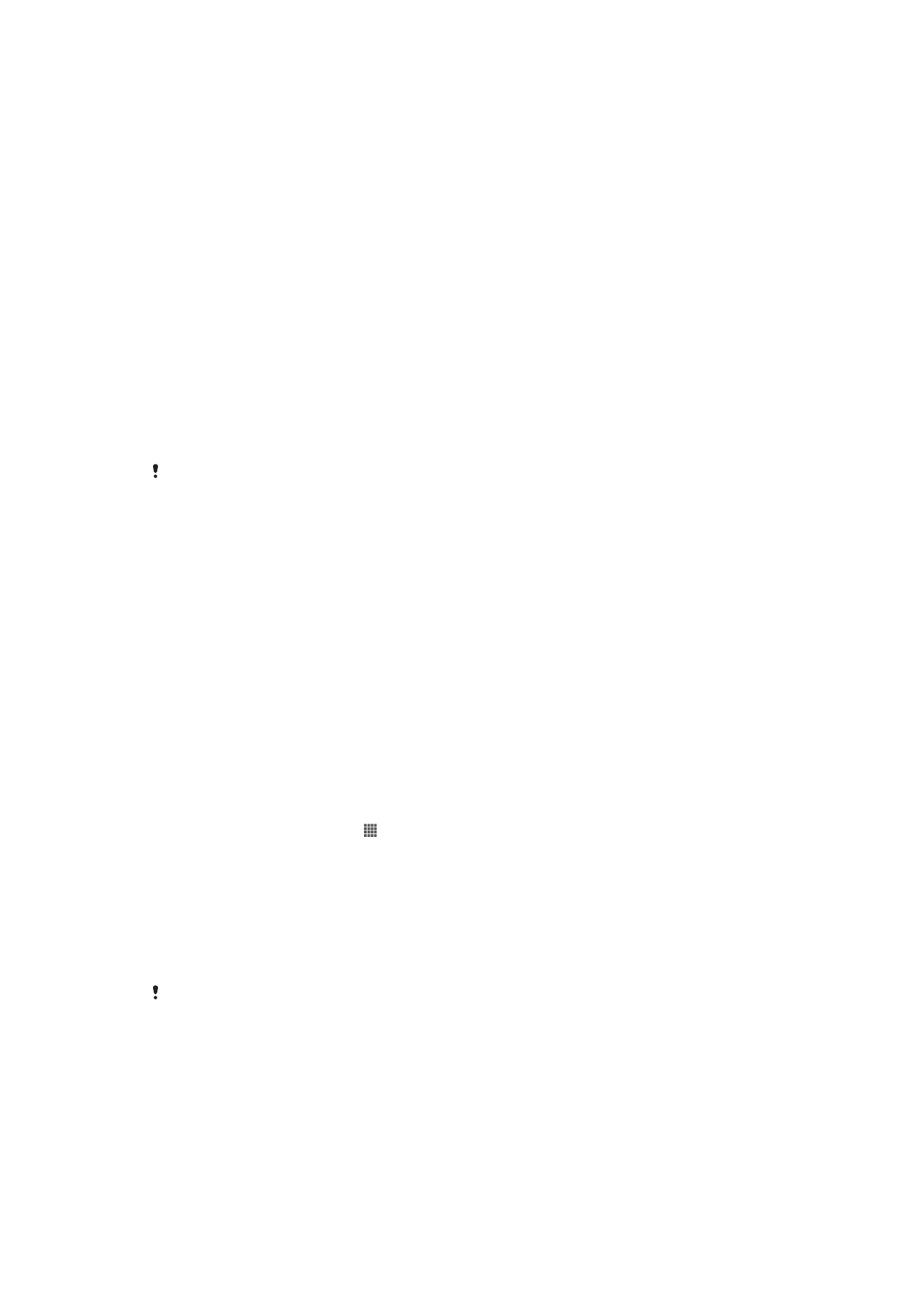
Sådan scannes NFC-tags
Enheden kan scanne forskellige slags NFC-tags. Den kan f.eks. scanne indlejrede tags
på en plakat, på en skiltereklame, eller ved siden af et produkt i en detailbutik. Du kan
modtage yderligere oplysninger, f.eks. en webadresse.
For at scanne et NFC-tag
1
Sørg for, at enheden har NFC-funktionen slået til og at skærmen er aktiv.
2
Anbring enheden over tagget, så NFC-registreringsområde berører det. Enheden
scanner tagget og viser det indsamlede indhold. Tap på taggets indhold for at
åbne det.
3
Tap, for at åbne det, på tagget.
Sådan betaler du elementer med enheden
Du kan anvende Google Wallet™-programmet eller Operatør-wallet-programmet på
telefonen til at betale for elementer i butikker, der understøtter NFC-betalingsmetoder.
Bare tap enheden på særligt aktiverede elektroniske betalingsfelter for at betale for dine
indkøb. Betalingerne er støttet af en kredit-eller betalingskort, eller ved taletidskort eller
værdikuponer. Dine betalingsoplysninger gemmes i betalingsprogrammet, så du ikke
skal indtaste dem hver gang.
For at anvende Operatør-wallet, skal SIM-kortet have et sikkert element indlejret. Kontakt
netoperatøren for at få yderligere oplysninger.
Google Wallet™
Anvend Google Wallet™-programmet til at betale for vare ved kassen. Hvis kassen har
en NFC-understøttet terminal, kan du blot tappe enheden på terminalen for at betale.
Google Wallet™ gemmer oplysninger om dit kredit- og betalingskort, samt oplysninger
om kuponer og andre specialtilbud. De fleste store kreditkorttyper understøttes.
Sikkerhedsfunktioner omfatter en PIN-kode, krypteretlager og evnen til at via fjernadgang
at deaktivere en tabt wallet.
Operatør-wallet
Med programmet Operatør-wallet får du adgang til en række tjenester fra din
netoperatør, f.eks. indstillingen til at betale for elementer i undergrundstog og butikker.
Kontakt din netoperatør for at få flere oplysninger om sådanne tjenester.
For at vælge en wallet til at anvende på enheden
1
Sørg for at NFC-funktionen er slået til.
2
Fra din Startskærm: Tap på .
3
Find og tap på
Indstillinger > Mere....
4
Tap på
NFC-sikkerhedshandler, og vælg en indstilling.
Sådan oprettes forbindelse til en NFC-kompatibel enhed
Du kan oprette forbindelse for enheden til andre NFC-kompatible enheder produceret af
Sony, f.eks. en højtaler eller en hovedtelefon. Når du etablerer denne slags forbindelse,
kan du finde flere oplysninger i den kompatible enheds brugervejledning.
Wi-Fi® eller Bluetooth™ skal eventuelt være aktiveret på begge enheder for at forbindelsen
virker.